DV视频制作讲解
(DV短片制作)教学大纲和课程简介

《DV短片制作》教学大纲一、课程基本信息课程编号:030518英文名称:Digital video production授课对象:动画后期制作方向本科学生开课学期:第五学期学分/学时:4/64先修课程:视听语言教学方式:采用理论讲授和实际训练相结合的方式考核方式:考试(作品创作)课程简介:DV短片制作是动画后期制作方向本科学生主干专业课。
该课程主要讲授,影视画面的基本拍摄手法,影视画面的构图规律,DV短片创作的一般规律,数字影视后期制作的方法。
论述DV短片制作从理解、感受到表达的一般原理。
同时,它也是一门实践性很强的课程,在数字短片制作的各个环节都有具体的方法和要求。
本课既有理论性,又有实践性,并注重技能技巧训练。
二、课程教学目的和要求1.要求学生树立正确的创作观,坚持正确的创作道路,并能够正确地把握创作主体与创作客体和受众之间的关系;2.训练学生对DV短片制作过程中设备的使用,并能独立进行DV短片创作的能力。
包括掌握视听语言的实践应用,影视后期软件的初步使用,能通过手中的DV设备创作出具有时代气息的学生作品,基本做到能将自己心中的想法(idea)转变为直观的影视作品。
三、教学内容与学时分配教学内容(章、节)重点、难点讲授学时其他学时备注第一章数字影视入门第一节视频的基本概念第二节摄像机、后期编辑设备的分类重点:第一节 4 实践训练辅导:4第二章DV短片的制作流程第一节DV短片中的技术要点第二节DV短片拍摄方法的综合运用重点:第一节难点:第二节4 实践训练辅导:4第三章 DV拍摄的基本原则第一节拍摄的基本原则第二节影视画面构图第三节主体客体的拍摄原则重点:第二、三节4 实践训练辅导:4第四章 DV短片中的剧本确立第一节如何打开思路将生活中的想法变成创作灵感第二节如何将凌乱的灵感变成剧本重点:第二节 4 实践训练辅导:4第五章DV将剧本变成分镜头重点:第一节 4 实践训练第一节基本镜头的拍摄第二节拍摄中的场面调度辅导:4第六章影视画面的基本拍摄与素材收集第一节影视素材的采集a)非线性编辑软件的基本使用重点:第二节 4 实践训练辅导:4第七章非线性软件的使用第一节如何进行粗编第二节如何制作数字转场第三节如何使用数字特效重点:第二节、第三节4 实践训练辅导:4第八章短片后期制作第一节配音第二节片头片尾第三节特效重点:第三节 4 实践训练辅导:4四、作业、实践环节1.在教学过程中,除课上讲授、训练外,还需学生在课下完成大量的作业,作业需分成3到4人的小组完成,一编写本组的小剧本,将小剧本改写成分镜头剧本,二组织有关人员进行剧本的拍摄,搜集相关的镜头素材,三将素材进行数字采集,利用后期编辑软件将自己的影视作品制作完成。
DV记录短片剪辑运用

DV记录短片剪辑运用1要了解短片的剪辑手法和特点我们先来了解剪辑的概念定义,作用和分类1、1剪接的概念电影的初创时期,只需要将一段胶片与令一段胶片粘接起来,就可以放映,这种连接胶片的技术工作。
剪接是剪辑艺术的萌芽和前驱。
剪接是电影艺术初创时期使用的名称,它偏重于技术性,是剪辑艺术发展的初级阶段。
随着电影艺术的发展,有了导演、演员、编剧、摄影等专业部门的分工,形成了一整套电影的特殊叙事方法和表现手段的理论,即蒙太奇。
于是剪辑应运而生了。
剪辑:在电影艺术发展都成熟阶段才产生的,它着重于艺术性,同时也包含着剪接技术。
艺术发展的角度来讲,电影剪辑已经经历了剪接与剪辑两个阶段。
1、2剪辑的分类和方法1、2、1有附加技巧的剪辑特技画面附加技巧(种类的特性和功用)(1)显/渐显/渐明/淡人;(2)隐/渐隐/渐暗/淡出;(3)化/溶化/溶变;(4)划/划变/MASKi(5)甩出,甩人;(6)翻转画面;(7)倒正画面I(8)多画面/多银幕/画幅分割;(9)定格画面;(10)画面叠印短片中多次使用了这几种有附加技巧的剪辑方法。
1、2、2无附加技巧的剪辑跳切跳切的转场(方法)(1)利用语言转场;(2)利用动作转场;(3)利用景物镜头转场;(4)利用特写转场;(5)利用情绪转场;(6)利用音乐转场;(7)利用音响转场这些都是无画面附加技巧剪辑的各种方法。
跳切,作为一种结构形式和剪辑手段,较为符合现代人欣赏影视艺术的节奏感觉和思维方式。
无论是有附加技巧的剪辑,还是无附加技巧的剪辑,其功能、作用和目的都是转换时空,不过,有附加技巧的剪辑转换时空运用的方法是技巧,无附加技巧剪辑转换时空运用的方法是跳切。
2处理声画关系声音和画面的关系是剪接工作的重要组成部分,声音的加入丰富了影片的信息,提供了形成节奏的重要手段。
(1)短片拍摄结束后,短片的类型方向基本确定,然后就是背景音乐的搜寻。
一首合适的背景音乐在影视作品中与画面有机地结合,可以对画面起到补充、深化、烘托和渲染的作用,并赋予画面形象以更丰富的内涵力。
《DV短片我制作——编辑视频》课堂教学设计

利用教师提供的素材,尝试展示学习成果
教师为学生展示提供平台,同时参与学生展示评价活动
学生汇报,观察、比较、分析,提出建议
教学后记
窗体顶端
窗体底端
《DV短片我制作——编辑视频》课堂教学设计
教学内容
DV短片我制作——编辑视频
课型
上机实践操作课
教学目标
知识与技能
认识会声会影软件并能尝试进行简单编辑——插入和剪辑视频
过程与方法
通过自主探究、合作学习基本掌握在会声会影软件中插入和剪辑视频的方法。
情感态度和价值观
通过学习了解软件,提高信息技术能力,激发学习兴趣。
教学重点
会声会影软件中视频的插入与剪辑
教学难点
对视频进行合理剪辑
教学方法
任务驱动法、自主探究、合作学习
教学资源
学习网站、辅助视频
教 学 过 程
教学环节
教学内容
教师活动
学生活动
情境导入,明确任务
播放没有剪辑和经过剪辑的“区舞比赛”
(播放视频)提问大家发现这两段视频有什么不同吗?
学生欣赏,比较、思考、交流
自主探究,初学技能
认识会声会影编辑器,尝试进行插入视频练习
出示目标,指导自学
学生自主探究或者合作学习“会声会影”软件,了解软件的项目,并尝试进行新建和插入视频练习
交流分享,切磋技艺
介绍已经学习掌握的知识技能
为学生交流搭建平台
学生汇报交流学习情况,特别注意方法介绍,学生学会倾听
综合应用,完成任务
剪辑视频素材
让幸福永存—用DV制作数码视频及家庭VCD
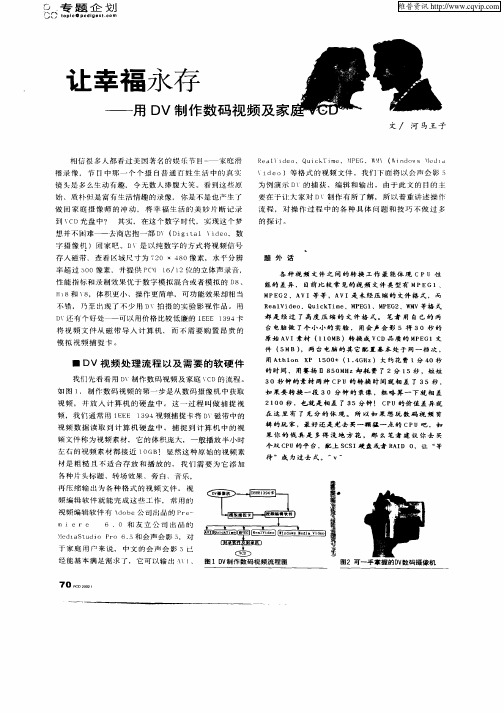
Rea1 o、 Qui 、1 de CkTi me、 、PEG、 W、、 ( ndouS Med1 I f a
¨ d 等格式 的视频 文件 。我们下面 将 以会声会 影 j o) e
嗣 A hI n P l O + ( 4 l t o X S 0 1. Gt z) 大 约 花 费 1分 4 0秒
的时 间 ,用 赛扬 I 8 0 H I 5 M z却 耗 费 了 2分 1 5秒 ,短 短
80 抄 钟 的 素 材 两 种 CPu 的 转 换 时 间 就 相 差 了 85 秒 , 如 果 要 转 换 一 段 80 分 钟 的 录 像 , 粗 略 算 一 下 就 相 差
21 00秒 , 也 就 是 相 差 了 3 分 钟 ! CP 的 价 值 差 异 就 5 u
在 这 里 有 了 充 分 的 体 现 。 所 以 如 果 想 玩 数 码 视 频 剪
视 频 数 据 读 取 到 计 算 机 硬 盘 中 。 捕 捉 到 计 算 机 中 的 视 频 文 件 称 为 视 频 素 材 , 它 的 体 积 庞 大 , 一 般 播 放 半 小 时 左 右 的 视 频 素 材都 接 近 1 G ! 显 然 这 种 原 始 的 视 频 素 B 0
星 飘 V制 作 数 码 视 频 及 家
晨
丈 f 河 马 i 亍
相 信 很 多 人部 看 过 美 国 著 名 的 娱 乐 节 目一 家 庭 滑
稽 录 像 , 节 日 中那 一 个 个 摄 自普 通 百 姓 生 活 中 的 真 实 镜 头 是 多 么 生 动 有 趣 , 令 无 数 人 捧 腹 大 笑 。 看 到 这 些 原
第3讲 制作DV短片的软硬件要求

第3讲 制作DV短片的步骤及软硬件要求
收集整理素材
素材通常包括图片、音频、视频及FLASH动画等 多种类型。 1. 视频素材:是最为核心的内容,其采集手段主要包括 DV采集、视频采集及截取光盘和网络视频。 2. 音频素材:其主要来源为CD、MP3、MIDI等,其中 MP3、MIDI可以从网络中收集。 3. 图片素材:可以用DV、DC拍摄,也可以自己制作或 者从网上收集。 用户还需要按照影片的制作要求,对素材进行初步 的处理,以便影片的后期制作。
第3讲 制作DV短片的步骤及软硬件要求
编辑合成
主要是通过各种视频编辑软件来完成的。例如: 会声会影、Adobe Premiere等。
在视频编辑软件中,通过对素材的剪辑、为其添
加特殊效果、字幕和背景音乐等操作,最终将所有的 素材整合为一段完整的影片。
第3讲 制作DV短片的步骤及软硬件要求
输出发布
影片的最终效果制作完成之后,即可将其输出为 VCD、SVCD、DVD等光盘。在制作VCD、 SVCD、 DVD时,通常需要制作光盘菜单。 另外,视频作品也可以保存为其它格式的视频文件, 如通过网络传输的流媒体文件。
第3讲 制作DV短片的步骤及软硬件要求
关于采集文件格式的问题
建议:先采集AVI文件,然后再进行编辑,最后压缩 成MPEG文件。 若直接采集成MPEG文件,会导致图像编辑精度 不准,并且容易发生跳帧现象;而AVI文件可以一帧 一帧地进行编辑,编辑的精度较高,图像质量当然也
就较好。
第3讲 制作DV短片的步骤及软硬件要求
第3讲 制作DV短片的步骤及软硬件要求
常用的视频格式
1. AVI格式(audio\video interleave) 即音视频交错格式,它是将声音和影像同步组合在 一起的文件格式。主要应用在多媒体光盘上,用于保存 电视、电影等各种影像信息。其优点是图像质量好,可 以跨多个平台使用。但是其缺点在于体积过于庞大。
DV视频拍摄与制作课程简介(精)
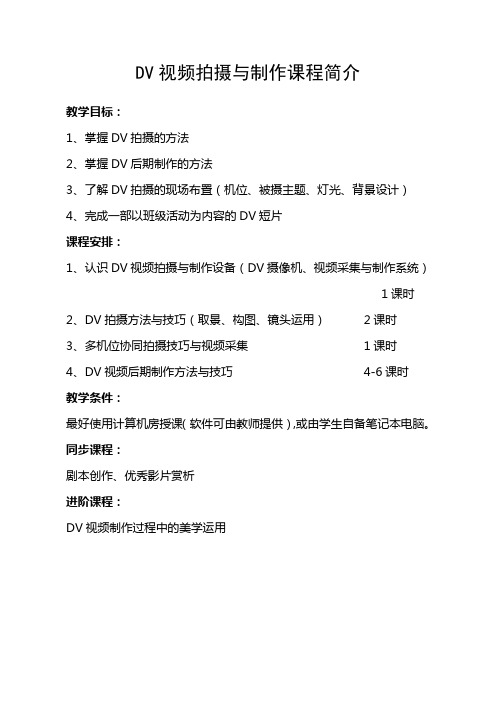
教学目标:
1、掌握DV拍摄的方法
2、掌握DV后期制作的方法
3、了解DV拍摄的现场布置(机位、被摄主题、灯光、背景设计)
4、完成一部以班级活动为内容的DV短片
课程安排:
1、认识DV视频拍摄与制作设备(DV摄像机、视频采集与制作系统)
1课时
2、DV拍摄方法与技巧(取景、构图、镜头运用)2课时
3、多机位协同拍摄技巧与视频采集1课时
4、DV视频后期制作方法与技巧4-6课时
教学条件:
最好使用计算机房授课(软件可由教师提供),或由学生自备笔记本电脑。
同步课程:
剧本创作、优秀影片赏析
进阶课程:
DV视频制作过程中的美学运用
姓名:孙文茂
现任职务:北京驷骥藤润文化发展有限公司创办人
北京盛世嘉华广告有限公司首席摄像师
《瑞丽》、《时尚健康》杂志社特约摄像师
曾任职务:
光裕(北京)国际咨询有限公司咨询师
中国政研会培训中心
中国产经新闻报实习记者
主要相关工作经历:
参与拍摄经管学部“北京城市学院建校20周年”专题纪录片
拍摄制作中国移动北京公司《服务情景剧》
主持制作中国移动北京公司《创建激情班组——班组建设可视化培训工具包》。
DV 技术基础解析

DV与DVcam、DVC Pro的关系
DV、DVCam 和DVC Pro实际上使用相同的 压缩方法和记录格式
DVCPRO格式:松下公司在其家用DV格式基础上开发推 出, 有DVCPRO25与DVCPRO50两种模式 : 在DVCPRO25模式中: 视频采用4:1:1取样,8BIT量化, 音频采用48KHZ取样频率,16BIT量化, 帧内4.98:1数据压缩, 采用1/4英寸涂敷型金属磁带。
DV与DVcam、DVC Pro的关系
DV、DVCam 和DVC Pro实际上使用相同的 压缩方法和记录格式
DVCPRO格式:松下公司在其家用DV格式基础上开发推 出, 有DVCPRO25与DVCPRO50两种模式 : 在DVCPRO50模式中: 视频采用4:2:2取样,8 BIT量化; 音频采用48KHZ取样频率,16BIT量化; 帧内3.3:1数据压缩, 采用1/4英寸涂敷型金属磁带
数字录像机格式
数字录像机的格式十分多样
• 不压缩的D1、D5
• 2∶1压缩的 Digital Betacam
• 3 .3∶1压缩的DVCPRO 50
• 10∶1压缩的Betacam SX
• 5∶1压缩的DVCPRO和DVCAM、DV • Digital-S(D9)等等。
常用数字视频格式
M-JPEG
制作、复制、编辑时影像数据损失小 体积更小巧,携带更方便
DV的图象质量
比格式,不比产品
器材质量还要考虑的其他因素: 光学系统 (镜头等) 电路系统 (dsp等)
DV的图象质量
D-5 (10-bit uncompressed digital) Digital Betacam D-9 (Digital-S) DVCPRO50 DV, DVCAM, (DVCPRO) MII, Betacam SP 3/4", Hi8, SVHS VHS
dv后期制作

dv后期制作1. 简介在数字影像制作中,DV后期制作是指通过编辑软件对数码视频进行剪辑、特效处理、颜色校正以及音频处理等一系列步骤,最终完成一部完整的视频作品。
本文将介绍DV后期制作的基本流程以及常用的工具和技巧。
2. DV后期制作的基本流程2.1 剪辑剪辑是DV后期制作的第一步,也是最基本的步骤之一。
通过剪辑,可以将不同的镜头按照剧情或故事线进行组合,从而形成一个连贯的视频作品。
常用的剪辑软件有Adobe Premiere Pro、Final Cut Pro等。
在剪辑过程中,常用的操作包括裁剪、切割、合并等。
2.2 特效处理特效处理是DV后期制作中的重要环节,通过添加各种特效可以使视频更加生动、有趣。
常见的特效处理包括画面转场效果、滤镜效果、字幕效果、画中画效果等。
剪辑软件中通常提供了丰富的特效库,用户可以根据需要选择适合的特效进行处理。
2.3 颜色校正颜色校正是将视频的色彩和对比度进行调整,使其更符合影片的整体风格和氛围。
常用的颜色校正工具有Adobe After Effects、DaVinci Resolve等。
通过调整亮度、对比度、饱和度等参数,可以使视频的色彩更加鲜明、丰满。
2.4 音频处理音频处理是将视频中的声音进行调整和优化。
常见的音频处理操作包括降噪、去回声、音量调整等。
剪辑软件中通常提供了简单的音频处理功能,但如果需要更加专业的音频处理效果,可以使用专业的音频编辑软件如Adobe Audition等。
2.5 输出在完成剪辑、特效处理、颜色校正和音频处理后,最后一步是将视频导出为特定格式的文件。
通常可以选择导出为常见的视频格式如MP4、MOV等,并选择相应的分辨率和比特率。
导出的视频文件可以用于在线分享、传输到其他设备以及后续的其他用途。
3. 常用的DV后期制作工具和技巧3.1 Adobe Premiere ProAdobe Premiere Pro是一款功能强大的剪辑软件,提供了丰富的剪辑、特效和音频处理功能。
DV短片制作技术基础知识课件

DV短片制作技术基础知识
• 二、常见DV摄像机类型
采用硬盘作为存储介质的JVC摄像机
采用DVD作为存储介质的松下摄像机
DV短片制作技术基础知识
• 二、常见DV摄像机类型
采用DV带作为储存介质的松下摄像机
采用SD卡作为储存介质的佳能摄像机
DV短片制作技术基础知识
• 三、DV短片制作流程
1、稿本阶段——拍什么?怎么拍? 2、前期准备阶段——拍前准备? 3、录制阶段——开始拍?正式拍? 4、后期制作阶段——拍后编?
DV短片制作技术基础知识
• 四、编辑的概念
DV短片制作根据制作流程可以分为前期节目制作和后 期节目制作。
前期节目制作的主要任务是采集素材; 后期节目制作的主要任务是将素材变为DV成品,其中
编辑是后期节目制作中最重要的部分。
DV短片制作技术基础知识
• 四、编辑的概念
编辑是指把一系列按剧本和导演的构思分别集中拍摄 下来的镜头(素材),从剧本内容和导演的意图出发, 按照事物的运动规律和事物发展的逻辑顺序,经过选 择,实现一个镜头转换为另一个镜头的创作过程以及 实现这一创作过程的具体手法。
DV短片制作技术基础知识
• 六、视频编辑技术历史回顾
非线性编辑系统
DV短片制作技术基础知识
• 六、视频编辑技术历史回顾
非线性编辑系统
DV短片制作技术基础知识
• 七、常见非线性编辑软件与素材文件格式
业余版: Windows Movie Maker Ulead VideoStudio 会声会影 Adobe Premiere Pro
DV短片制作流程
• (一)稿本阶段
1、选题(价值性、思想性、可拍性) 确定电视节目的内容和主题 制片负责人、编剧、导演
DV影视制作方法

对于初入DV门道或者还没有来得及进入门道的DV爱好者来说,最重要的不是帮助他们完成构思。
也许他们需要帮助来完成构思,但是,他们独立的构思总会在一定的时刻闪耀出智慧的火花。
他们更需要知道的是,怎样才能完成一部DV电影的制作。
本文向他们展示了DV电影的制作全过程。
首先必须具备的两样东西是设备和创作构思。
设备包括一台DV摄像机,一台可以通过IEEE1394接口(也叫Fire Wire, SONY注册为i.Link)采集图象、装有视频编辑软件的电脑,当然,还有一些简单的附属设备,我们在后面将陆续提到;构思可以是多种多样的,不过首先可以确定的是,我们将要拍摄的是剧情片、纪录片、实验作品、MTV还是专题片。
这里我们主要讨论的DV剧情片的拍摄。
我们需要拟出一个比较详细的故事大纲(也叫故事梗概)。
拍摄筹备阶段1.文学剧本我们需要着手的第一件事,仍然是剧本的准备。
故事大纲已经整理出来了,而作为主创人员的你对这个故事相当满意,那么我们开始把它修改成文学剧本。
文学剧本有多种多样的形式,如画面式、小说式等等。
2.分镜头稿本这是紧接着要做的工作。
分镜头稿本通常由导演亲自在文学剧本的基础上改写。
所谓分镜头,我们简单地理解,就是把文学剧本的内容全部改写成镜头,用镜头的细节描述出来。
这样,在现场拍摄的时候,我们就不用对着文学剧本临时来想怎么拍摄,而只用查阅分镜头稿本,依照它的指示拍摄就可以了。
3.演职人员影视艺术本身就是集体合作的艺术,需要各个演职部门协作完成创作。
对DV电影的拍摄而言,人数视资金和艺术技术水平的不同可多可少。
导演、演员、助理导演、摄影、摄影助理、剧务、场记、制片主任、灯光、录音、化妆、服装、道具等等,都是大剧组里常见的人员。
而我们拍摄DV电影,人员可以削减很多,比如导演可以兼任摄影,演员可以自己化妆。
然而我们认为,除了导演(摄影)和演员外,需要一个助手是相当重要的,他(她)可以兼任场记(场记的作用相当重要,我们下面会提到)和做许多协调工作。
第十课DV短片我制作

第十课 DV短片我制作—编辑声音教学目标:1、能够在音频编辑界面中熟练操作。
2、能使用“会声会影”软件添加和编辑声音。
3、了解添加旁白和背景音乐的一些基本操作。
教学重难点:能使用“会声会影”软件添加和编辑声音。
教学时间:2课时教学过程:第一课时一、导言揭题1、导入:一段没有声音的视频,即使画面处理得十分精彩,也会让人觉得美中不足,配上适当的声音或音乐可以起到锦上添花的效果。
2、揭题:(出示课题)第九课:DV短片我制作—编辑声音二、轻松学1、认识音频编辑界面。
⑴在“会声会影”编辑器模式下,单击工具栏上的“音频”按钮,就可以进入音频编辑界面。
⑵进入音频编辑界面后,右侧的素材库界面变为音频素材库,左侧选项面板变为与音频设置相关的选项面板,其中有“音乐和声音”和“自动音乐”两个选项。
⑶试一试。
2、了解时间轴音频视图。
⑴过渡:时间轴音频视图以及所有对应的选项面板都可以用来处理声音,我们只需要单击时间轴上的音频视图就可以切换到这个界面。
⑵看插图。
⑶试一试。
(按提示步骤试)第二课时一、复习二、快乐做1、用麦克风录制旁白。
⑴过渡:首先将麦克风的插头对应接口,然后拖动时间标尺上的当前位置标记到需要添加旁白的起始位置。
⑵按提示图所示。
P472、添加背景音乐。
⑴在素材库中添加背景音乐,并且将这段乐曲拖放到音乐轨道上,然后在时间轴视图中,调整它的播放时间。
⑵按提示图所示。
P483、试一试。
三、互动评。
1、说说这节课的收获。
2、请大家对照下表进行评价,并将得到的旗涂成红色。
P493、教师课堂小结。
制作简单的DV短片

制作简单的DV短片学习目标:1. 学会在会声会影中加载并编辑采集的视频、图片素材。
2. 能够为主题作品添加适当的文字、声音、转场效果。
3. 能够根据自己的需求制作出简单的DV短片一、前期规划:【素材选择要求】根据主题,最多选择4个素材素材能够反映主题二、后期制作----软件应用(一)软件界面(二)、在时间轴视图模式下对采集的素材编辑想一想:1、如何把所需要的素材合在一起?2、你的短片要表达什么内容,怎样在短片中呈现出来呢?3、如何使影片各个素材间转接时更流畅?4、怎样烘托气氛?﹡小助手:1、时间轴显示比例按钮2、“项目”就是在时间轴上所有轨道上素材编辑的内容。
ν“项目”播放按钮,所有素材就按时间先后播放。
ν“素材”播放按钮,只播放被选择的素材,用来预览单个素材编辑情况。
ν3、ctrl+z 撤销操作快捷键4、选中素材,拖动素材两端的黄色标记可以延长或截取素材。
三、生成作品1. 选择标签2. 创建视频文件,选择DVD/VCD/MVCD/MPEG 中的PAL mpeg2 (720*560,25fps)3. 等待渲染四、拓展创新尝试使用选项设置面板,对所选素材进一步修饰。
五、作品自评、互评参考标准:1、时间长短是否合适2、内容是否突出主题、标题是否有创意3、展现内容前后顺序是否连贯、流畅。
4、转场效果、片头片尾、音频效果是否合适六、作业:编辑家庭DV短片,记录下你们一家人的美好生活,留作美好回忆。
(比如录录爸爸干活的样子、妈妈做饭的样子、还有你和他们亲密的样子,再配上一首王蓉唱的《爸爸妈妈》这种又时尚好听的歌曲”是不是很美好呢,你的父母肯定也特喜欢)。
DV视频剪辑教程

现在关于DV视频剪辑的交流网站很多,DV视频剪辑论坛DV Edit就是其中一个比较大的论坛。
像我这样经常要用DV拍摄和剪辑的需要,可以多上论坛提问和分享剪辑的经验。
身为一个剪辑小白,怎么剪辑一个DV视频呢?今天小编就与大家一起分享使用一款小白也能轻松上手视频剪辑软件——万兴喵影剪辑DV视频。
万兴喵影界面设计简约实用,视频、图片等媒体文件以及预览区在上方,视频、文字、音频等轨道在下方,一目了然。
同时,万兴喵影高效便捷、功能性强大,图片和视频编辑处理功能强,还拥有丰富的创意资源特效库,滤镜效果、贴图蒙板和字幕特效提供多样选择,接下来小编将介绍详细制作过程,希望能为大家带来帮助!免费下载适用64位Windows/macOS系统第一步:导入视频打开下载好的万兴喵影,保存在DV机中的视频可以先传输到电脑本地文件夹中,也可以通过数据线将DV机与电脑连接,点击导入-从相机或手机中导入,万兴喵影将自动扫描视频文件,选择需要导入的视频,点击“确定”导入到软件媒体库中。
第二步:剪辑视频DV视频不需要很多的剪辑技巧,使用鼠标将媒体库中视频直接拖拽导入到时间编辑轨道上,按照顺序排列。
移动红色的时间游标,定位画面位置,按下工具栏中的“分割”图标,完成视频片段分割,分割出不需要的片段,选中后按下“删除”按钮。
第三步:添加背景音乐万兴喵影提供了许多不同类型的内置音乐,同样的,按“+”号或者鼠标拖拽加到音频轨道上,音频剪辑方式与视频类似,主要是将音频长度与视频时间长度剪辑到相同的长度。
第四步:添加画面效果在效果分类中,有许多滤镜、边框模板,选择合适的效果添加到视频画面上吧!直接拖拽加到视频上方轨道中,在预览框中调节位置和大小。
在文字区中,添加文字模板,就能为视频加上文字啦,添加到时间轴后,双击模板,在出现的文字编辑界面中修改文字内容。
在转场区域中,选择转场特效添加到两段视频之间,使视频过渡更自然,视觉效果更丰富。
第五步:输出视频经过的编辑,你的DV视频将会有一个大变身,在预览框预览一下视频效果,微调各种效果达到满意后,点击“导出”按钮,选择最常用的MP4格式,将视频输出到电脑本地中,就可以分享到其他平台啦!免费下载适用64位Windows/macOS系统。
浅析DV记录短片的剪辑运用手法
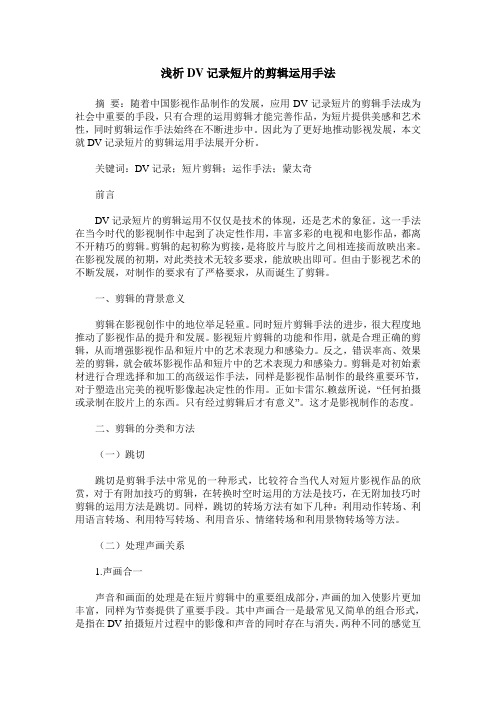
浅析DV记录短片的剪辑运用手法摘要:随着中国影视作品制作的发展,应用DV记录短片的剪辑手法成为社会中重要的手段,只有合理的运用剪辑才能完善作品,为短片提供美感和艺术性,同时剪辑运作手法始终在不断进步中。
因此为了更好地推动影视发展,本文就DV记录短片的剪辑运用手法展开分析。
关键词:DV记录;短片剪辑;运作手法;蒙太奇前言DV记录短片的剪辑运用不仅仅是技术的体现,还是艺术的象征。
这一手法在当今时代的影视制作中起到了决定性作用,丰富多彩的电视和电影作品,都离不开精巧的剪辑。
剪辑的起初称为剪接,是将胶片与胶片之间相连接而放映出来。
在影视发展的初期,对此类技术无较多要求,能放映出即可。
但由于影视艺术的不断发展,对制作的要求有了严格要求,从而诞生了剪辑。
一、剪辑的背景意义剪辑在影视创作中的地位举足轻重。
同时短片剪辑手法的进步,很大程度地推动了影视作品的提升和发展。
影视短片剪辑的功能和作用,就是合理正确的剪辑,从而增强影视作品和短片中的艺术表现力和感染力。
反之,错误率高、效果差的剪辑,就会破坏影视作品和短片中的艺术表现力和感染力。
剪辑是对初始素材进行合理选择和加工的高级运作手法,同样是影视作品制作的最终重要环节,对于塑造出完美的视听影像起决定性的作用。
正如卡雷尔.赖兹所说,“任何拍摄或录制在胶片上的东西。
只有经过剪辑后才有意义”。
这才是影视制作的态度。
二、剪辑的分类和方法(一)跳切跳切是剪辑手法中常见的一种形式,比较符合当代人对短片影视作品的欣赏,对于有附加技巧的剪辑,在转换时空时运用的方法是技巧,在无附加技巧时剪辑的运用方法是跳切。
同样,跳切的转场方法有如下几种:利用动作转场、利用语言转场、利用特写转场、利用音乐、情绪转场和利用景物转场等方法。
(二)处理声画关系1.声画合一声音和画面的处理是在短片剪辑中的重要组成部分,声画的加入使影片更加丰富,同样为节奏提供了重要手段。
其中声画合一是最常见又简单的组合形式,是指在DV拍摄短片过程中的影像和声音的同时存在与消失。
六年级全一册信息技术课件-第十六课 DV短片我制作——拍采视频 华中科大版(共14张PPT)

轻松学 一、认识数码摄像机
DV( digital video)是数码摄像机的简称。在 摄像时,我们可以通通过数码摄像机的液晶显示屏观 看要拍摄的活动影像,并且能马上看到拍摄的效果。 通过数码摄像机能够把拍摄到的活动影像转换为数字 信号,和麦克风记录的声音信号一起储存起来。与传 统的光学摄像机相比,数码摄像机不但画质清晰、色 彩逼真而且小巧轻便,使用起来方便灵活。
数码摄像机
认一认
二、了解拍摄技巧
使用数码摄像机拍摄影像十分简单,但是要想拍 摄出理想的画面,还必须掌握一些技巧。例如:要拿 稳摄像机,最好是用双手端好摄像机;要适当掌握每 一个镜头的摄像时间;尽量避免逆光拍摄等。在拍摄 的过程中,要注意摸索和总结适合自己的拍摄技巧, 这样,拍摄水平就能不断地提高啦!
读一读 DV拍摄有技巧,若要拍摄请细瞧。 广角开拍大场面,长焦特写别动摇。 固定镜兴多运用,太长太短都不要。 变焦前后三五秒,移动拍摄尽量少。 九十度角上身转,两脚不动镜头摇。 原光拍摄好影像,逆光补偿效果好。 黄金分割摄主体,背景不要乱糟糟。 其实平稳最重要,清晰自然不变焦。 闲来无事多拍摄,熟能生巧技术高。
快乐做 四、拍摄“课间十分钟”影像
下课铃声响了,同学们快步走出教室,到操场上参加自己 喜爱的课间活动。校园里顿时沸腾起来了。认真地观察同学们 的言行,用镜头记录这些欢乐的时光吧。将拍摄的结果填写在 下表中。
五、采集视频 目前大部分数码摄像机是采用硬盘或光盘来存储 信息,只要使用USB连接线将数பைடு நூலகம்摄像机与计算机连 接起来,就可以将拍摄的视频文件拷贝到计算机中, 完成采集视频的工作。如果摄像机是采用DV磁带记录 视频信息,我们就需要通过专门的视频采集卡,例如 1394卡,来采集摄像机中的视频素材。
- 1、下载文档前请自行甄别文档内容的完整性,平台不提供额外的编辑、内容补充、找答案等附加服务。
- 2、"仅部分预览"的文档,不可在线预览部分如存在完整性等问题,可反馈申请退款(可完整预览的文档不适用该条件!)。
- 3、如文档侵犯您的权益,请联系客服反馈,我们会尽快为您处理(人工客服工作时间:9:00-18:30)。
DV视频制作宝典之预备篇DC和DV逐渐流行,并且成为一种时尚。
但是我们必须明白,DC和DV不仅是记录,而且是一种创作。
有作品产生……DC和DV逐渐流行,并且成为一种时尚。
但是我们必须明白,DC和DV不仅是记录,而且是一种创作。
有作品产生,就有传播的需要,又有谁不希望自己的作品被家人,朋友,还有其他人一起分享那快乐呢?怎样才能更好的实现我们的愿望呢,愿此文能给您带来一些帮助。
DV让我们能够以720*576的DVD分辨率(PAL制式)记录生活,开创了视觉体验的新境界,但是我们看到,很多朋友的最后作品却仍然在用VCD的方式传播,分享和备份,这不但是一种资源的浪费,而且严重糟蹋我们的视觉。
让我们和新技术一起进步!一、准备工作我们知道,DV格式是一种国际通用的数字视频标准,是由10余家公司共同开发的,可以在一盘1/4英寸的金属蒸镀带(MinDV格式)上记录高质量的数字视音频信号。
怎样才能高质量的采集DV视频,并制作成清晰的作品,我们先熟悉一下工作流程。
图一第一步:是把视频信息从DV中采集出来,这方面相关资料很多,也不是我们的讨论重点,但我们要提醒的是,强烈推荐采用1394卡进行数字化采集,得到AVI 格式源文件。
因为模拟采集卡大都是直接采集为MPEG1或者MPEG2文件,不但不利于后期编辑制作,而且中间的数模转换过程,将大大损失图像质量。
另外由于FAT32文件系统的限制,最大单个文件不能超过4GB,虽然很多后期编辑软件采用了按场多个文件采集的办法来避过这个限制,但我们还是推荐采用NTFS格式。
为了避免掉帧,硬盘一定要快,带8M cache,7200转的高速硬盘是我们的建议。
采集时最好采用MainConcept的DV编码器替换Micorsoft DirectX 中带的DV编码器,可以得到更高质量的AVI 格式源文件。
(当您直接打开AVI 格式源文件的时候,可能感觉并不清晰,别担心,由于解码器的缘故,在转换为Mpeg2后它才能光芒重现)。
第二步:是在各种傻瓜型后期制作软件或者像Premiere,vegas这样更专业的软件在编辑,制作完AVI 格式源文件后,作品已经完成了,但是我们知道,这样得到的AVI 格式源文件很大,一盘60分钟的片子,将占据13G左右的硬盘空间,怎样处理这个大东西呢?有一个办法是通过编辑软件把它写回到DV带上,这样可以保存,也可以在其它DV机上播放,但是DV带并不便宜,而且并不是您的所有朋友都有DV,对吧,看来我们需要其他的办法,请看下一部分。
DV视频制作宝典之操作篇我们的目标是制作高清晰,易于分发的作品,在这一部分,我们将把AVI 格式源文件转换成MPEG2格式,也就是……二、制作Mpeg2高清晰视频我们的目标是制作高清晰,易于分发的作品,在这一部分,我们将把AVI 格式源文件转换成MPEG2格式,也就是DVD和SVCD采用的编码格式。
MPEG2 制定于1994年,是建立在MPEG1之上,设计目标是高级工业标准的图像质量以及更高的传输率。
MPEG2能够提供广播级的视像和CD级的音质,采用运动预测帧压缩方式,针对视频压缩有很好的效果,在获得广播级数字视频质量的前提下,可以实现20:1的压缩效率。
为了便于比较和测试,我们通过Premiere制作了一个非常清晰的AVI 格式源文件来作为我们的测试素材。
图二点击放大这段视频只有2秒种,色彩丰富,颜色过渡区很多,便于我们肉眼观看图像质量的变化,比如是否有玛赛克产生等等。
在这里我们要用到在图一上看到的第一类编码软件,他们的主要任务就是把AVI 格式源文件转换成标准的MPEG2视频文件。
这类编码软件有很多,我们在制作效果,易得,易用之间作了一个比较,重点推荐TMPGEnc和Canopus.ProCoder。
读到这里可能有些读者会问,很多傻瓜类的视频编辑软件都提供了直接输出为mpeg2等格式的选项,为什么不直接就输出呢,这样不是更方便吗?对,那的确是很方便,有的傻瓜类的视频编辑软件甚至还提供了刻盘的功能,一条龙服务,但是,我们要知道,现在市面上有几十款Mpeg2压缩转换软件,速度,编码效果差别非常大,普通的Mpeg2压缩转换软件和傻瓜型视频编辑软件内置的压缩引擎是没法和我们推荐的这两款顶尖的编码软件相提并论的。
如果你要的是最好的质量,请接着看,最后再用我们推荐的办法进行创作一次,相信您会有更深切的体会。
TMPGEnc是日本人堀浩行开发的一套MPEG编码工具软件,支持VCD、SVCD、DVD等各种格式。
它能将各种常见影片文件甚至JPG图片压缩、转换成符合各类光盘格式(如VCD、SVCD、DVD等),成品可直接刻录流通。
这个软件非常的小巧和高效,大家可以在/gb/gb_main.html 它的主页上获取免费的最新版本。
有意思的是最近作者还为这个小软件设置了中文主页和中文版本。
看来中国的市场是很广阔的。
既然源材料、制作工具都有了,我们现在就开始吧。
图三点击放大第一步:打开这个软件,Video source选择Browse打开我们的AVI 格式源文件,细心的读者可能注意到下面还有一个Audio source,这个选项是为那些为了更精细的制作,比如声场叠加,配音等而先把AVI 格式源文件音频,视频分离后,经过处理得到的音频文件设置的,对大部分普通用户来说,音频和视频都是包含在我们的AVI 格式源文件中。
不用担心,TMPGEnc会自动处理这些问题。
这个软件界面很简单,但设置并不简单,为了方便新手,我们还是利用它的向导来处理。
图四点击放大从标题栏上我们可以看到这个向导一共有5步,这是第一步。
左边的树型选项清晰提示供您选择你需要的视频格式,我们需要的是DVD或者SVCD(super Video-cd),一般来说,选择PAL制式。
第二步:选择我们要处理的AVI 格式源文件。
图五第三步:影片处理设定,这一步也是最重要的一步,是能否产生高质量作品的关键,先不管那三个选项,直接点击Other settings。
图六这里有几个设定我们要注意,由下往上红色部分。
在“运动检测”部分,选择Highest quality(最高质量),我们知道MPEG2毕竟是一种有损压缩,在对关键帧的补偿上,需要做计算处理,简单的说越是动态的画面,需要更多的数据。
选择最高质量的运动检测,将有效平滑画面大幅度运动中可能出现的画面停顿破损,玛赛克和拉尾现象。
将有利于高质量作品的产生,虽然这样需要更长的计算时间,但绝对值得。
在DC component那一栏,选择最高的10bit ,因为现在消费级的DV一般采用的DSP精度都在10bit以上,甚至还有14bit 的产品。
在Rate control mode那一栏,选择2-pass VBR,二次可变码率,里面的Setting 一般用默认值即可。
为什么要用二次可变码率呢?我们前面提到“MPEG2毕竟是一种有损压缩,在对关键帧的补偿上,需要做计算处理,简单的说越是动态的画面,需要更多的数据。
”举个例子,在类似于电视台播音员的画面中,画面相对静止不动,在这种情况下,只须很低的码率就可以完美表现画面,而在由远而近,奔驰中的火车这样的画面中,需要较高的码率才能体现画面的各个细节。
如果用CBR(固定码率编码),码率设置过高,在静止画面中浪费了码率,码率设置过低,在动态画面中又不能完美表达细节。
可变编码比较科学地解决了这个矛盾,在二次可变码率的处理方式中,第一次编码是分析画面的运动状况,并记录下来,在第二次编码中根据第一次分析的结果,给相应的画面分配相应的码率,通俗的说,就是用最小的文件大小实现最好的画面质量。
在这些设定好以后,点击顶部的Advance栏。
图七这里的设定是最需要关注的,每个选项的选择只须钩选复选框,要设定则双击该选项的文字部分,这次我们从上往下来了解一下几个主要的设定。
Source range影像编码范围,我们在第三步主界面上看到过,在这里设定是一样的,双击然后选择你要编码的影片范围即可,默认是全部编码。
Inverse telecine(convert to 24 fps)我们知道,在我们常见的设备中,大部分普通广播电视接收机、录像机、大部分视频摄像机、DVD、LD等全都是隔行扫描的,电脑显示器目前大部分是逐行显示,下一代数字电视机则将是逐行扫描的。
(现在市场上已经有逐行扫描电视机,价格较贵)。
用隔行扫描方式拍摄的视频,前场与后场的拍摄时间相差1/50秒。
拍摄静止画面时,这个时间差并不会造成什么问题。
但在拍摄运动物体或镜头移动的时候,由于存在时间差,同一物体在两个场中的位置就会不同。
把这样的两个场编织在一起,两个场中物体影像将出现错位,错位的大小取决于物体的运动速度或镜头约移动速度。
这就是导致隔行扫描方式下出观梳齿现象的原因。
目前的DV格式是隔行扫描,也就是说,如果我们只是为了制作成在普通电视上观看的作品,不用关注这个选项,如果是要在电脑或者逐行扫描电视机上观看,就必须选择这个选项,而且为了最后制作Mpeg4等电脑格式,我们强烈推荐钩选该选项。
Noise reduction 消除噪音,因为目前的消费级DV大部分采用单CCD,而且CCD感光面积小,在光线充足的场景还看不出什么,但如果光线不好,比如一般的室内,在影片的暗部将出现明显的噪音,这个选项将有助于减少这样的噪音,效果类似于photoshop中的高斯模糊,缺点是清晰度降低。
第四步:码率设置图八点击放大如果你已经在前面选择了2-pass VBR,二次可变码率,那么这里我们建议只须钩选那两个Auto选择框。
Estimated file size是软件估计编码后作品占用的磁盘空间,便于大家心里有数。
在下面这个下拉选框很有用,你可以选择你将要采用的传播介质,TMPGEnc软件会帮你预计你的作品大致需要几张这样的介质。
如果您需要在一张介质中装入您的作品,在这里可以很直观的看到是否满足条件,如果软件提示超过了介质容量,您可以退回到前面减小编码速率或者裁减源文件。
有了这个功能,一切都可以掌握。
第五步:选择输出文件名图九我们要注意,您可以修改文件名,但[m2v+wav]的后缀最好保留,这个意思是TMPGEnc 软件会输出音频视频分离的文件,这样,在刻盘前您还可以用All Editort这样的音频编辑软件对音频部分进行进一步处理,关于刻盘,您不用担心,现在主流的刻录软件都支持音频,视频分离文件的刻录。
OK,现在我们可以立即开始编码,或者暂时把这个工作加入批处理队列,开始下一个项目。
最后一步:就是计算机的工作了,一段时间后,就可以得到高质量的编码文件了。
Canopus.ProCoder介绍完TMPGEnc以后,我们不能不提一下另外一个编码软件Canopus.ProCoder,ProCoder具有Canopus 高优化的DV和MPEG CODEC特性,并且支持目前所有的流行视频格式,包括MPEG-1 、MPEG-2、Windows Media、RealVideo、Apple Quick Time 、Microsoft DirectShow Microsoft Video for Windows、Canopus DV 和Microsoft DV 。
